LINEのタイムラインどこ?ホーム画面から消えた!?
LINEのホーム画面では相手を指定したトークやグループでメッセージを送受信するだけでなくタイムライン(「LINE VOOM」にリニューアル)に近況などを投稿できます。そして、タイムラインに投稿した内容を見られるのがLINEのホーム画面でした。しかし、LINEのホーム画面はリニューアル。LINEのタイムラインはホーム画面からどこに消えたのでしょう。
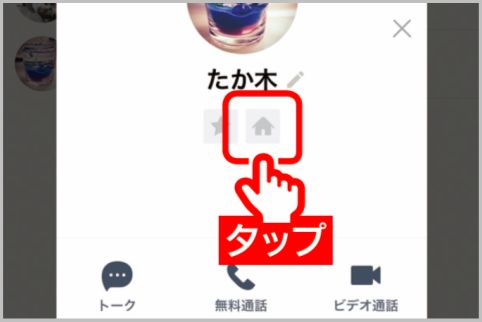
LINEのタイムラインどこ?ホーム画面から消えた
友達から相手を指定してメッセージを送る「トーク」や、任意のメンバーで集まった「グループ」でのやり取りと違って、LINEのホーム画面の「タイムライン(LINE VOOM)」は自分の友達全員が閲覧可能。LINEのホーム画面のタイムラインは、TwitterやFacebookといったSNSのようにちょっとした近況や思ったことを書き綴るのも良いですし、写真を投稿するといった使い方もできます。
このLINEのホーム画面のタイムライン(LINE VOOM)に対しても、コメントや「いいね」をつけることが可能です。LINEのホーム画面のタイムラインは自分の投稿だけでなく、友だちの投稿も見ることができるので、気付いたらチェックするとよいでしょう。
以前はLINEの「友だち」画面から、ホーム画面でタイムラインを見たい相手を選んでタップ。ここで家のアイコンをタップすると、その相手のLINEのホーム画面が表示されてタイムラインが確認できていました。しかし、LINEのホーム画面のタイムラインがLINE VOOMという動画プラットフォームに生まれ変わったため、LINEのホーム画面の表示変更。「LINEタイムラインどこ?」という人が続出しています。
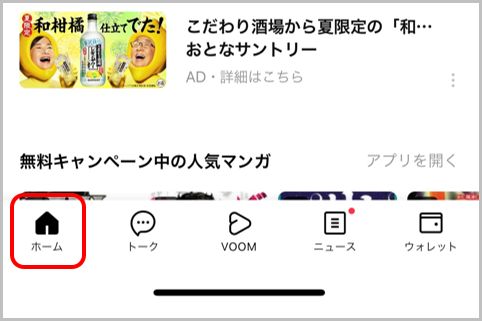
LINEのタイムラインどこ?はホーム画面から解決
現在のLINEのホーム画面とは、LINEを開くと表示される画面下部のタブにある「ホーム」のことを意味します。このため、LINEのホーム画面は「ホームタブ」と呼ばれるようになっています。
LINEのホーム画面は、直近では2021年12月にリニューアルしています。現在のLINEのホーム画面では、つながっている友だちやグループが表示される「友だちリスト」や、自分のお気に入りのサービスにすぐにアクセスできる「サービス」などが表示されています。
以前のLINEのホーム画面のように、タイムラインを表示するには「VOOM」タブのLINE VOOM画面で上部にある「フォロー中」をタップ。ここで以前のLINEのホーム画面のタイムラインのように、友達の更新情報などが見られます。「LINEのタイムラインどこ?」はこれで解決です。
LINEタイムラインどこ?でホーム画面から友だち表示
LINE VOOMで以前のような自分のタイムラインを見る方法は、LINEのホーム画面を開いたら下部のタブの真ん中にある「VOOM」のアイコンをタップします。以前のようなLINEのホーム画面のタイムラインを見るには、ここで画面右上にある自分のアイコンをタップ。さらに自分のアカウントをタップすれば、以前のLINEのホーム画面のように自分のタイムラインが表示されます。
また、LINEのホーム画面で自分のアイコンや名前をタップして「LINE VOOM投稿」をタップすることでも、自分のタイムラインを開けます。LINE VOOM投稿では、以前のLINEのホーム画面のタイムラインのように、これまで投稿した内容を見ることが可能。ここには、以前のLINEのホーム画面のタイムラインのように自分の投稿だけが表示されます。
また、同様にLINEのホーム画面の「友だちリスト」から、確認したい友だちをタップして「LINE VOOM投稿」を開くと、以前のLINEのホーム画面のタイムラインのように、その友だちの過去の投稿を見ることが可能。友だちの過去の発言を見直したい場合は、LINEのホーム画面の「友だち」からLINE VOOM投稿をチェックするとよいでしょう。これで「友だちのLINEタイムラインどこ?」も解決です。
タイムラインが消えたLINEのホーム画面にKeep
ライムラインが消えたLINEのホーム画面には、意外に知られていない機能があります。ライムラインが消えたLINEのホーム画面は「Keep」の保存場所となっているのです。LINEのホーム画面からアクセスできる「Keep」はLINEトークで長く残しておきたい情報を保存する機能です。
ライムラインが消えたLINEのホーム画面からアクセスできる「Keep」の使い方は、保存したいメッセージを長押しして「Keep」を選択。LINEのホーム画面からアクセスできる「Keep」には、1GBの容量制限はありますが、メッセージだけでなく写真やファイルなど何でも残せます。この「Keep」の保存場所がLINEのホーム画面にあるのです。
LINEトークでKeepした内容をチェックするには、ライムラインが消えたLINEのホーム画面をタップ。ライムラインが消えたLINEのホーム画面右上のKeepアイコン(しおりのマーク)をタップすると表示されます。保存した情報はLINEのホーム画面からアクセスできる「Keep」内で検索できる仕組みです。
■「LINE」おすすめ記事
LINEで既読をつけないでメッセージを読む方法
LINEを既読つけないで読む方法…の落とし穴
LINEのトーク内容を盗み見する方法とその防衛策
LINEふるふる機能で知らない人と知り合う
LINEトークをiPadから盗聴する方法とは
LINEのセキュリティを上げるための6つの設定
LINEは設定を間違えると情報が垂れ流しになる
LINEのトーク復元機能はAndroid版だけに実装
LINEのトーク履歴をPCでチェックする方法とは
ラジオライフ編集部
最新記事 by ラジオライフ編集部 (全て見る)
- 覆面パトカーの追尾式スピード取り締まりの手口 - 2025年7月12日
- 高速では白切符「後部座席シートベルト」着用率 - 2025年7月12日
- マニア注目の添加剤でパワーと燃費の向上を体感 - 2025年7月11日
- 警察が防犯カメラで犯人を足どりを追跡する手法 - 2025年7月11日
- 宿泊したホテルのNHK受信料を払ってるのは誰? - 2025年7月11日
この記事にコメントする
あわせて読みたい記事
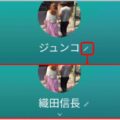
LINEの友だちは名前変更しても相手には通知なし
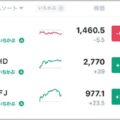
投資信託を月千円から積み立てられるスマホ証券

海外から日本のテレビ番組を楽しめるチューナー

スマホの動画をDVDに焼く方法で大画面で楽しむ
オススメ記事

2021年10月、ついに「モザイク破壊」に関する事件で逮捕者が出ました。京都府警サイバー犯罪対策課と右京署は、人工知能(AI)技術を悪用してアダルト動画(AV)のモザイクを除去したように改変し[…続きを読む]

モザイク処理は、特定部分の色の平均情報を元に解像度を下げるという非可逆変換なので「モザイク除去」は理論上は不可能です。しかし、これまで数々の「モザイク除去機」が登場してきました。モザイク除去は[…続きを読む]

圧倒的ユーザー数を誇るLINEは当然、秘密の連絡にも使われます。LINEの会話は探偵が重点調査対象とするものの1つです。そこで、探偵がLINEの会話を盗み見する盗聴&盗撮テクニックを見ていくと[…続きを読む]

盗聴器といえば、自宅や会社など目的の場所に直接仕掛ける電波式盗聴器が主流でした。しかし、スマホ、タブレットPCなどのモバイル機器が普及した現在、それらの端末を利用した「盗聴器アプリ」が急増して[…続きを読む]

おもちゃの缶詰は、森永製菓「チョコボール」の当たりである“銀のエンゼル”を5枚集めるともらえる景品。このおもちゃの缶詰をもらうために、チョコボール銀のエンゼルの当たり確率と見分け方を紹介しまし[…続きを読む]

























